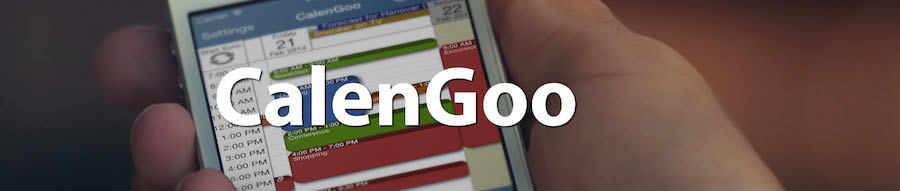Duplikate entfernen/beheben
Falls Sie in CalenGoo Duplikate sehen, probieren Sie bitte die folgenden Schritte, um sie zu beheben:- Öffnen Sie beide Termine in der Detailansicht, z.B. indem Sie sie doppelt antippen. Auf diese Weise können Sie sehen, aus welchem Kalender und welchem Konto die Termine stammen:
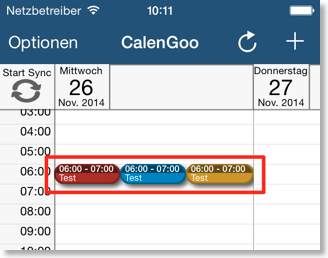
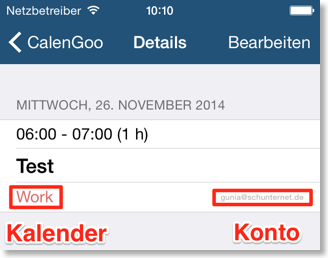
Wenn Sie unter "Optionen", "Konten" mehrere Konten eingetragen haben, dann kann es sein, dass Sie den Kalender mehrfach synchronisieren, z.B. indem Sie den Kalender zwischen beiden Konten freigegeben haben, so dass er in beiden Konten vorkommt: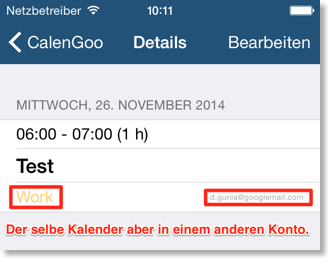
Oder Sie haben "Optionen", "Konten", "iPhone/iPod/iPad Kalender zeigen" eingeschaltet und den iPhone/iPod/iPad Kalender ebenfalls mit Google Kalender synchronisiert, so dass dieser ebenfalls den Kalender enthält: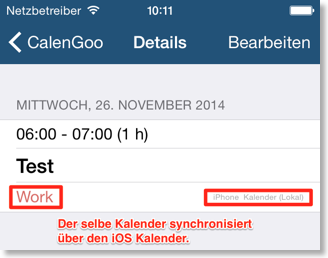
- Wenn einer der Kalender zu einem Google Konto und der andere zum iOS Konto gehört, dann ist das folgende geschehen:
Normalerweise synchronisiert CalenGoo einfach direkt mit Google Kalender:
Wenn Sie in CalenGoo "iPhone/iPod/iPad Kalender zeigen" einschalten, dann werden die Kalender des iOS Kalenders auch in CalenGoo angezeigt: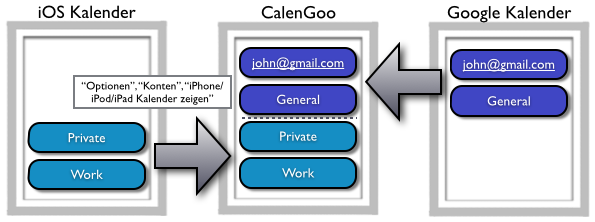
Aber wenn der iOS Kalender auch Ihre Google Kalender enthält (weil Sie ihn mit Google Kalender synchronisiert haben), dann werden alle Termine doppelt angezeigt, da Sie Ihre Kalender doppelt mit CalenGoo synchronisiert haben: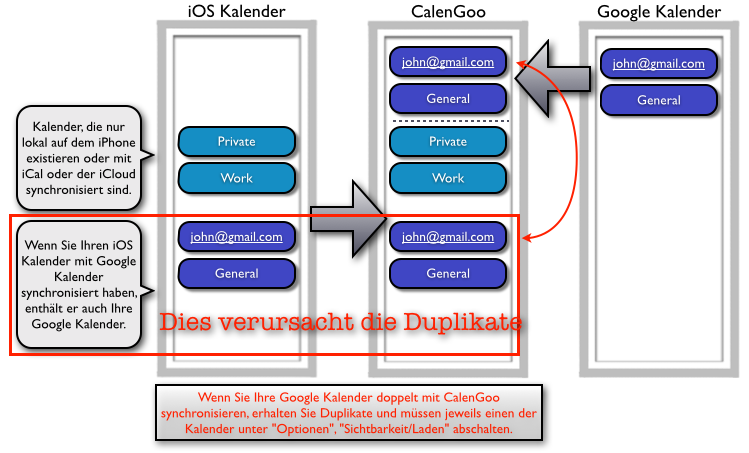
Um das zu beheben, tippen Sie bitte auf “Optionen”, “Sichtbarkeit/Laden” in CalenGoo und suchen Sie den doppelten Kalender im “iPhone Kalender” Abschnitt. Setzen Sie ihn auf “gelb”, um ihn auszublenden. Bitte schauen Sie hier, welche Möglichkeiten es gibt: Sichtbarkeit/Laden - Falls das nicht der Grund war und beide Termine aus dem selben Kalender sind, verwenden Sie bitte “Optionen”, “Fehleranalyse", "Alle Kalender zurücksetzen”, um alle Termine in CalenGoo zu löschen und neu von Google zu laden. Versuchen Sie nicht, die Duplikate manuell zu löschen, da dies dazu führen kann, dass beide Termine nach dem Synchronisieren weg sind, falls beide mit dem selben Termin in Google Kalender verbunden waren.
Duplikate in Google Kalender
Falls Sie Duplikate in Google Kalender haben:
können Sie dieses Programm verwenden, um sie zu entfernen:
GCTool (Mac Download, Windows/Linux Download).
Laden Sie das Programm herunter und klicken Sie es doppelt an. Unter Windows und Linux müssen Sie dazu Java installiert haben. Wenn Sie Java nicht haben, installieren Sie es bitte von http://www.java.com.
Bevor Sie es zum Löschen der Duplikate verwenden, sollten Sie unbedingt ein Backup Ihres Google Kalenders herunterladen.
Melden Sie sich dann mit Ihrem Google Konto an und erlauben Sie dem Programm auf Ihren Kalender zuzugreifen:
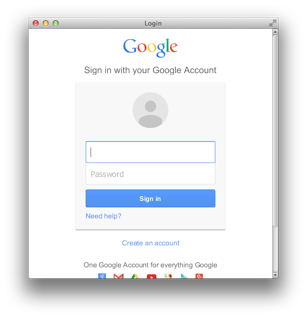
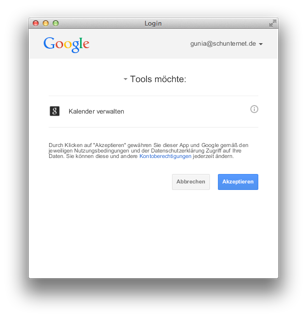
Danach sollten Sie dieses Fenster sehen:
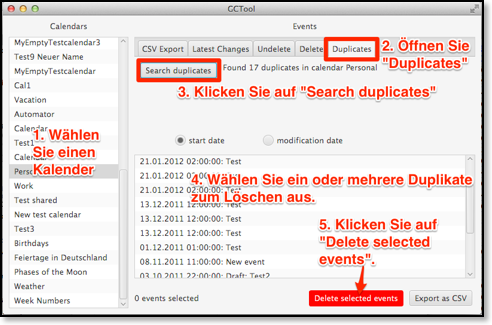
Wählen Sie dann auf der linken Seite einen Kalender aus. Klicken Sie danach auf “Search duplicates” um nach Duplikaten zu suchen.
Es wird den Titel, Ort, Beschreibung, Wiederholung, Erinnerungen, Teilnehmer, Start- und Endzeit der Termine berücksichtigen, um die Duplikate zu finden. Danach zeigt es die Duplikate an.
Wählen Sie nun die zu löschenden Duplikate. Sie können mit SHIFT oder STRG/CTRL mehrere auswählen oder über STRG-A alle Einträge. Vergewissern Sie sich, dass Sie nur Einträge ausgewählt haben, die Sie wirklich löschen möchten. Verwenden Sie die Google Kalender Webseite, um zu prüfen, ob es sich um die richtigen Duplikate handelt. Falls Sie die falschen Einträge löschen, können Sie das nur rückgängig machen, indem Sie das anfangs erstellte Backup einspielen. Wenn Sie sicher sind, die korrekten Termine ausgewählt zu haben, klicken Sie auf “Delete selected events”:
Klicken Sie dann auf “Aktualisieren” in Google Kalender, um zu sehen, ob die Duplikate entfernt wurden: